출처 : 웹초보의 Tech 2.1

Fences는 KDE4의 Folder View처럼 바탕화면에 여러 개의 컨테이너(펜스)를 만들어 그룹별로 아이콘을 정리하는 툴입니다. 고전적인 폴더 정리 방식과 비슷해 보이지만, 일단 펜스에 넣은 아이콘은 바탕화면에 그대로 노출이 되기 떄문에 접근성 면에서 상당히 용이하고, 또 사이즈 조정과 위치 설정 면에서도 꽤 편리한 기능을 제공합니다. 이밖에 더블클릭으로 전체 아이콘 감추기 기능도 강추!!
다운로드 Fences (XP, Vista, Windows 7)
-> 현재 CTP 버전으로 8월말까지 사용 가능하고, 그 이후는 아마도 유료화 된 ‘프로’ 버전이 나올 것 같습니다.
아래는 정리 전과 정리 후의 모습인데요. 저같은 경우는 조금 덜한 편이지만, 아이콘이 많을 수록 정리의 기쁨이 더 크겠죠.. ㅎㅎ
Fences 정리 전

Fences 정리 후

일단 Fence를 시작하면 마법사 대화상자가 나옵니다. 기본적으로 데스크탑 오른쪽 하단에 2개의 펜스를 만들어 주네요.

펜스를 추가로 더 만들고 싶으면.. 바탕화면의 빈 공간에서 마우스 우클릭으로 드래그하고 Create new Fence here를 클릭, 새로운 펜스 이름을 집어 넣습니다. 이렇게 만든 펜스는 위치 조정과 사이즈 조절이 자유롭고, 여기에 원하는 아이콘을 드래그해서 집어넣으면 됩니다.


다시 바탕화면에서 마우스 우클릭 - Edit Fences를 클릭하면 Fence의 설정화면을 불러옵니다. 첫번째로 보이는 Fences 탭에서는 전체 레이아웃을 선택할 수 있는데요. 그냥 임의로 이리저리 끌어서 배치해도 되지만, 이렇게 미리 정의된 레이아웃을 통해 전체 펜스 배열을 원클릭으로 할 수도 있습니다. 또 새로운 레이아웃이 마음에 안들면 이전 레이아웃으로 돌려버리는 Undo 기능도 친절하게 지원한다는.. ^^;



Customize 탭에서는 펜스 라벨의 표시 여부와 백그라운드 색상 & 투명도를 지정할 수 있습니다. Show Labels에서 On Mouseover를 선택하면 마우스가 펜스 위에 올라갈 때만 이름을 보여주네요. 그리고 하단의 Outline fence areas는 펜스의 두꺼운 외곽선 표시 여부를 결정합니다.

Tools 탭에서는 Quick-hide 옵션을 통해 더블클릭으로 모든 아이콘을 숨겨 버리는 기능을 제공합니다. 다만 여기서 예외 되는 아이콘을 설정하고 싶다면 마우스 우클릭 메뉴에서 Exclude this icon from quick-hide (Fences)를 선택합니다.
이밖에 Snapshots으로 데스크탑 스크린샷의 기록 기능도 있고, 하단의 More tools를 선택해.. 해상도에 맞춰 펜스 사이즈를 자동 조절하기, 프로그램 실행 초창기에 나오는 자동 레이아웃 마법사 실행하기, 펜스 활성화/비활성화 옵션에 접근할 수 있습니다.
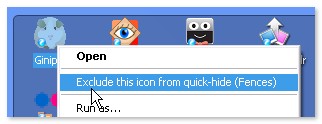


설정창을 띄웠을때만 시스템 메모리를 7MB 정도 점유하고, 평상시는 전혀 메모리를 점유하지 않아서 더 좋은 것 같습니다. 듀얼 모니터 지원도 문제 없고요. 역시 Stardock의 이름은 명불허전인 듯.. ^_^

댓글 없음:
댓글 쓰기